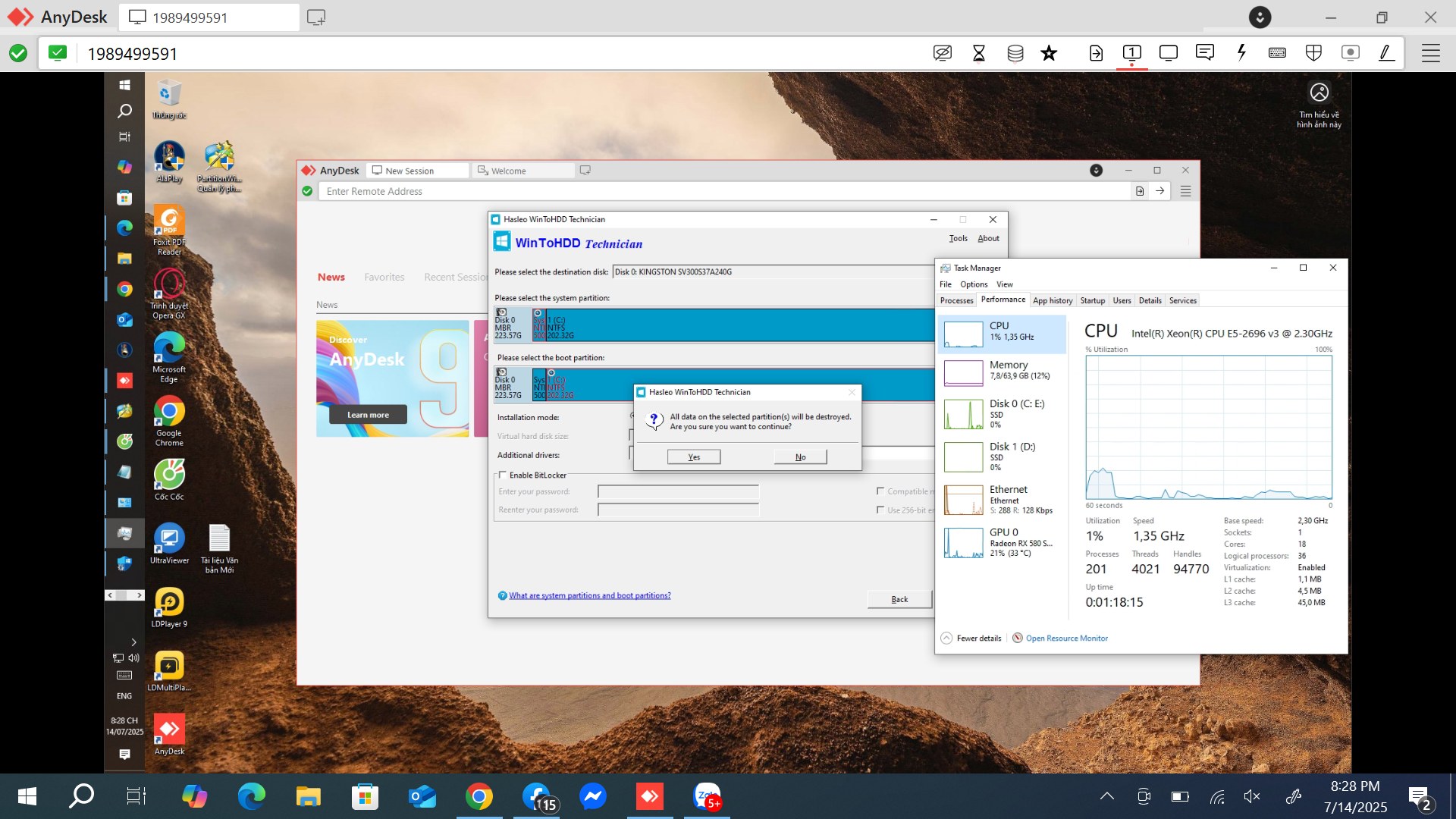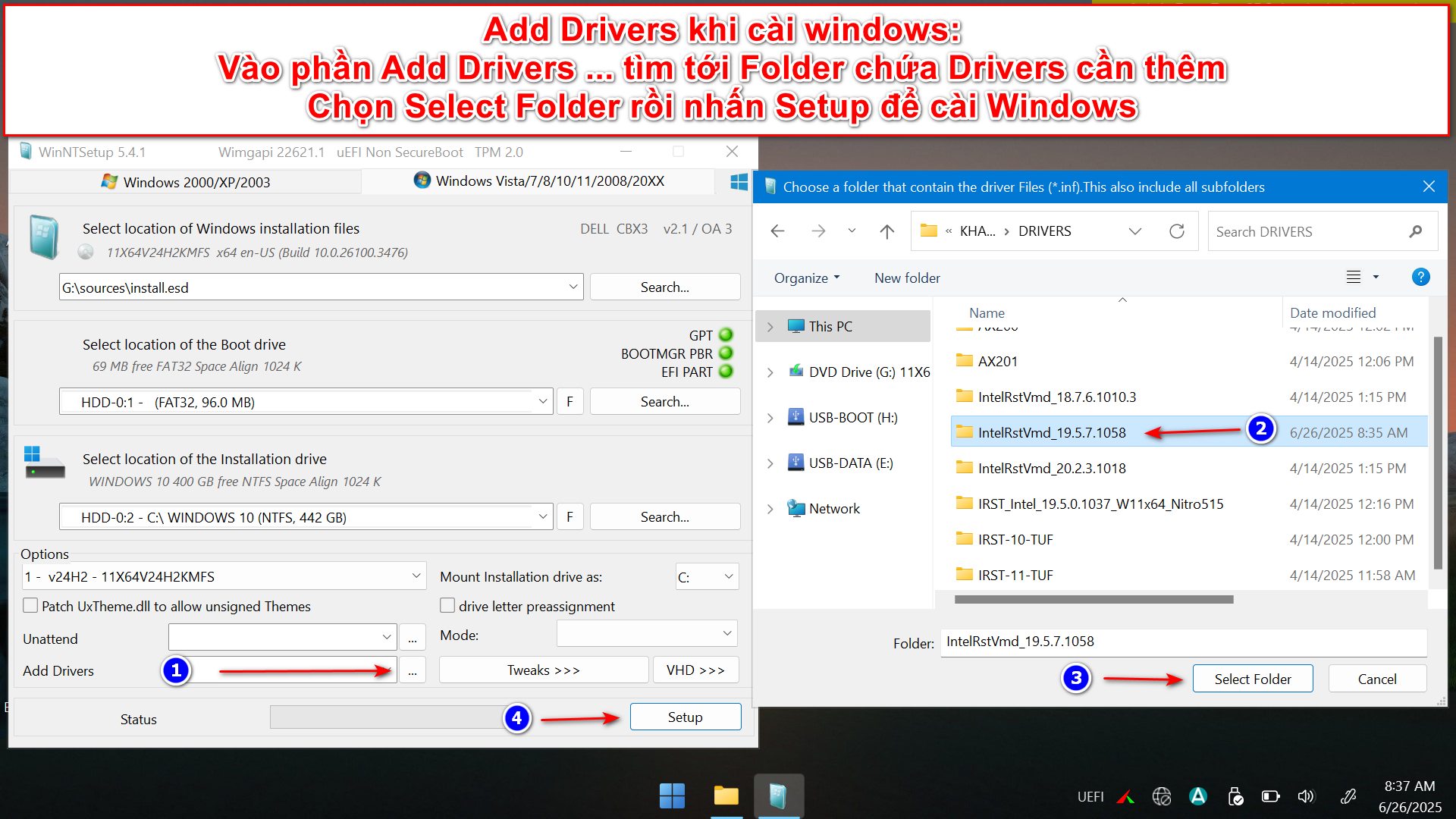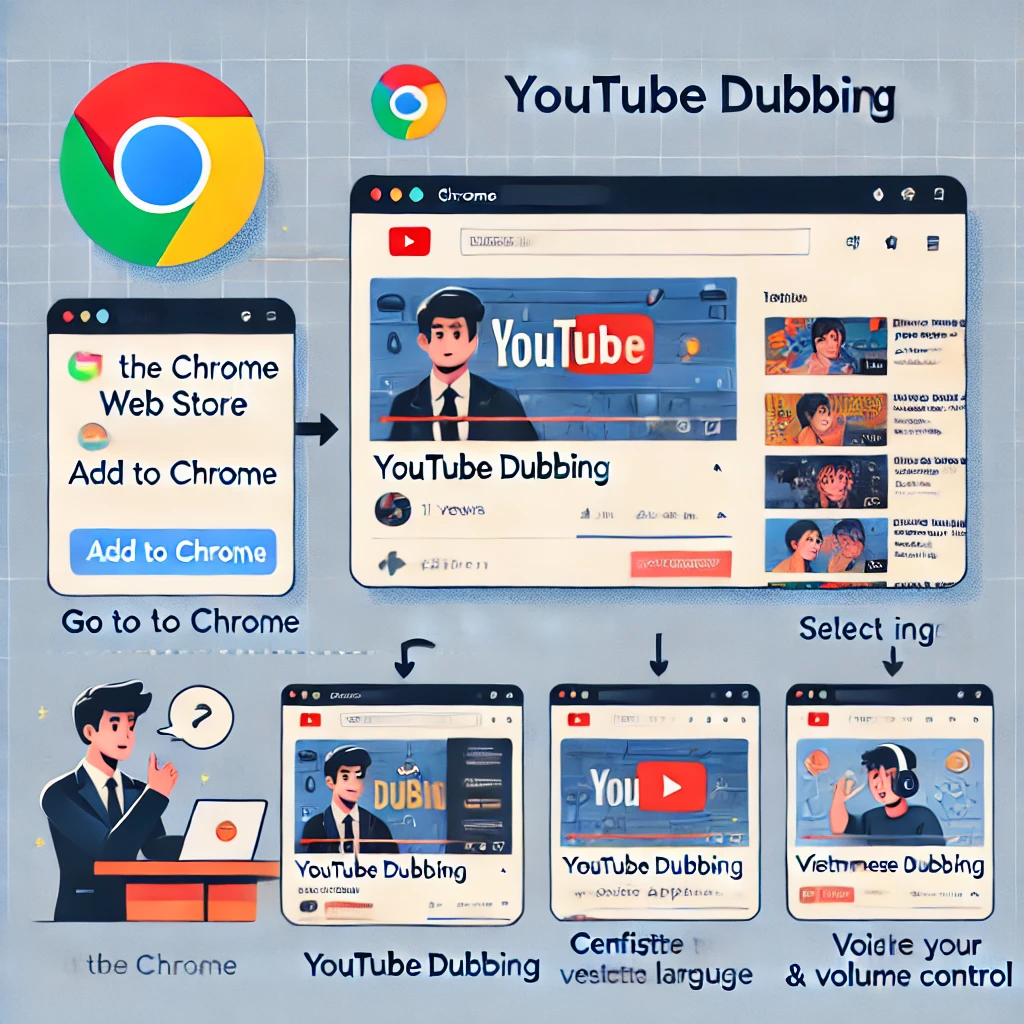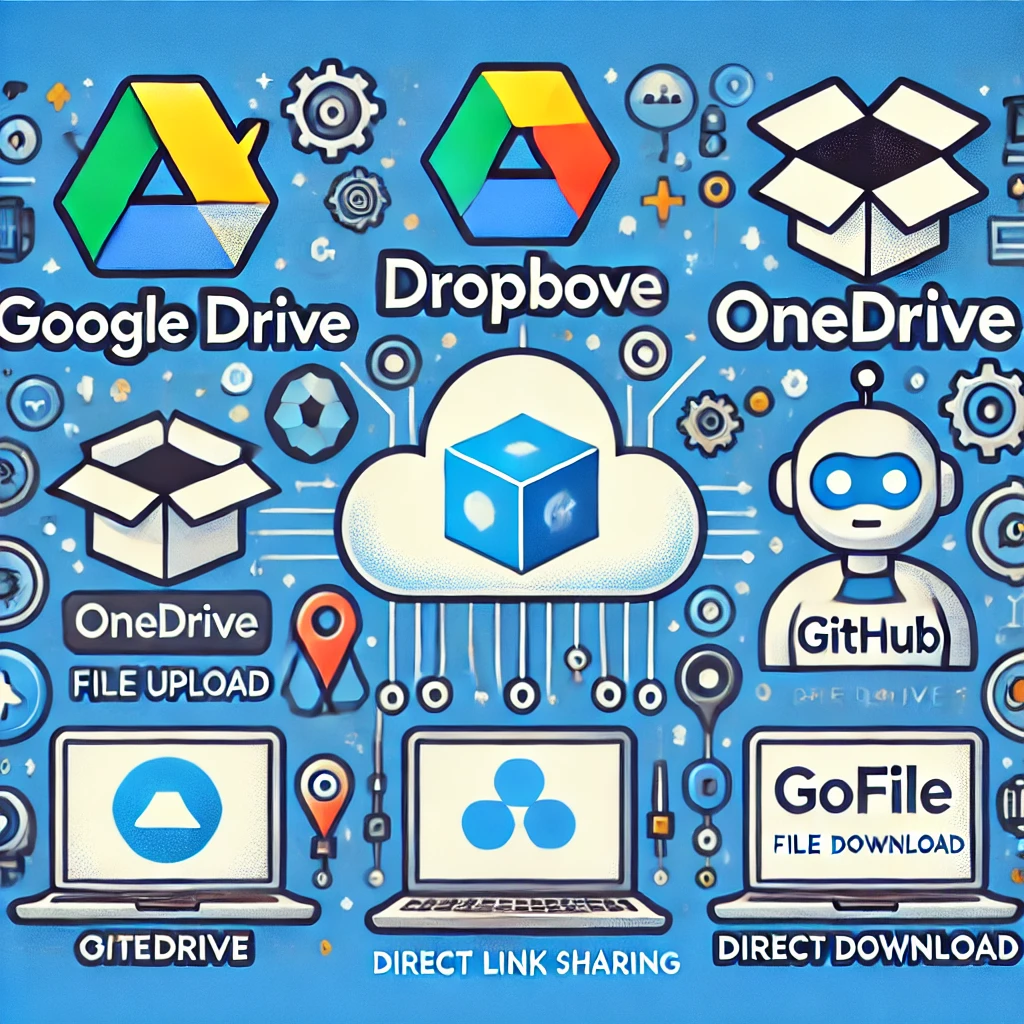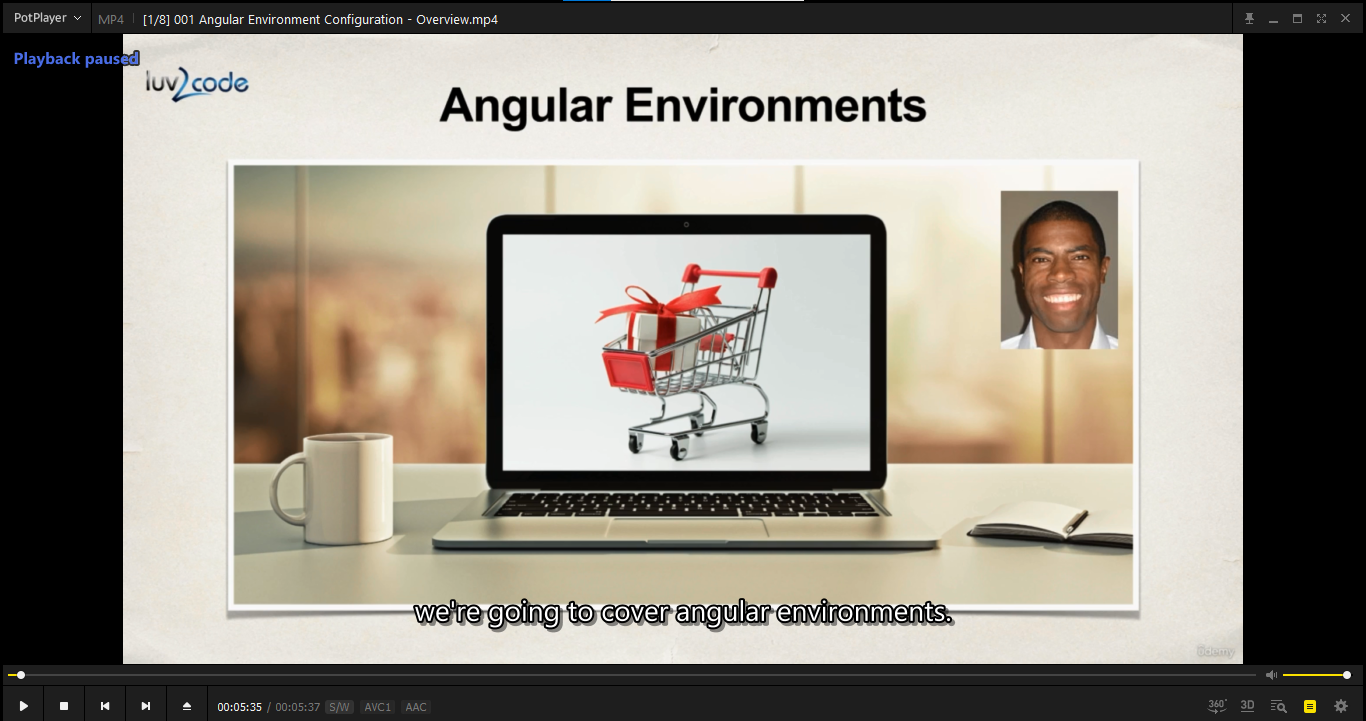
Hướng Dẫn Sử Dụng PortPlayer Dịch Phụ Đề Video Sang Tiếng Việt Chuẩn Xác
Hướng Dẫn Sử Dụng PortPlayer Dịch Phụ Đề Video Sang Tiếng Việt Chuẩn Xác
Trong thời đại công nghệ phát triển, nhu cầu học tập và tiếp cận kiến thức từ các video nước ngoài ngày càng tăng. Tuy nhiên, rào cản ngôn ngữ là một trong những trở ngại lớn khiến nhiều người khó tiếp cận nội dung giá trị. PortPlayer là một phần mềm mạnh mẽ hỗ trợ dịch phụ đề video sang tiếng Việt một cách nhanh chóng, giúp người dùng hiểu rõ nội dung mà không cần phải biết ngoại ngữ.
Tự động dịch phụ đề
Giả sử bạn có 2 file: 1 file phụ đề gốc (Thường là tiếng Anh) và file video gốc. Khi mở video lên theo setting mặc định trong phần mềm thì nó chỉ hiển thị tự động phụ đề gốc (cái này có thể nhiều bạn đã biết, khi đặt tên file phụ đề trùng với tên file video sẽ tự đHUoộng nhận thành phụ đề, phần mềm vlc cũng thế).
Lưu ý: Nếu các bạn download khóa học Udemy trên Blog của mình thì file sub nó sẽ kèm theo “_en.srt” thì các bạn xóa “_en” nhé.
VD: “001. Example_en.srt” thì sửa thành “001. Example.srt”
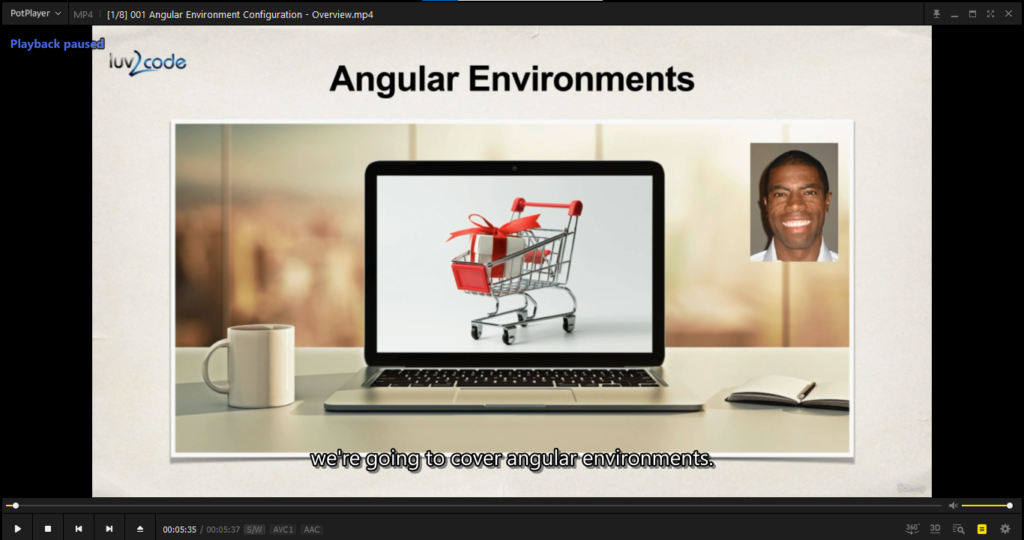
Bây giờ bạn muốn cho nó tự động dịch sang tiếng Việt (hay bất kì ngôn ngữ nào khác) thì làm như thế nào?
Đầu tiên nhấn chuột phải vào vùng video rồi chọn như hình:
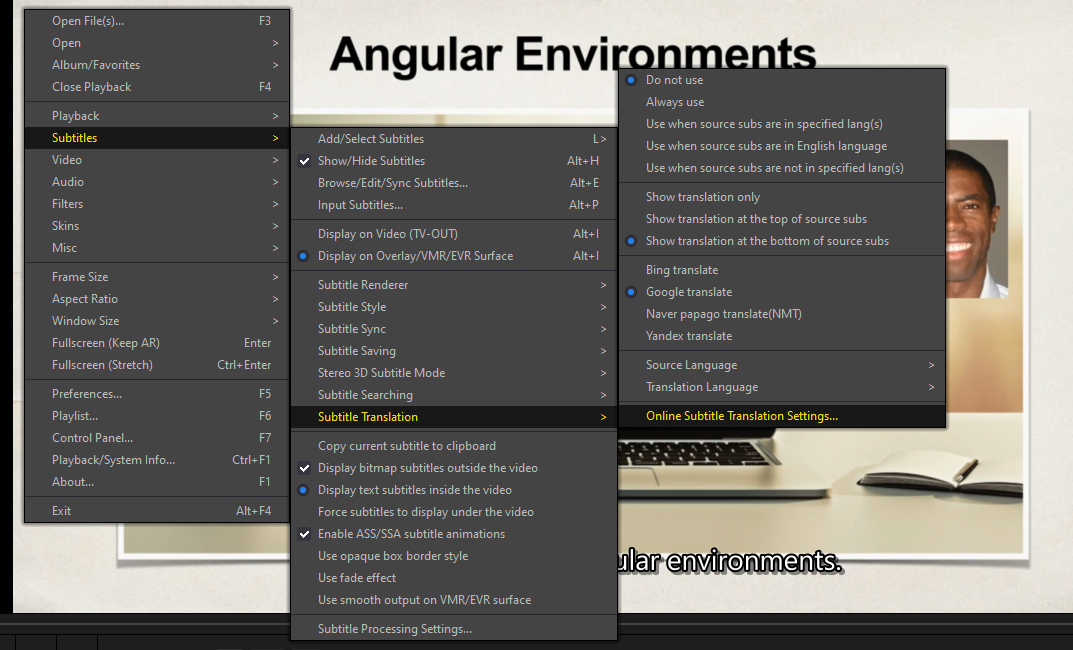
Hộp thoại hiện ra:

Settings lần lượt sẽ như sau:
- Mục Auto Sub:

Chọn Always use. Nếu như bạn dùng cho 1 số ngôn ngữ nhất định, chọn dòng Use when source subs are sub specified lang(s). Trong phần lang(s) to translate gõ ngôn ngữ gốc cần dịch vào.
- Mục screen placement:

Thường mình chọn cái số 3: Hiển thị trên là phụ đề gốc, dưới là phụ đề dịch. Nếu bạn thích chỉ để phụ đề đã được phiên dịch, chọn cái số 1. Nếu muốn phụ đề dịch ở trên phụ đề gốc, chọn cái thứ 2.
- Chọn hệ thống dịch:

Để nguyên cũng được. Mặc định là chọn Google để dịch.
- Phần dịch phụ đề (chính là 3 cái mà mình để ở hình dưới):
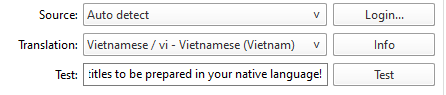
- Source: Chọn Auto detect giống như mình
- Translations: Chọn như mình nếu muốn tiếng Việt. Muốn ngôn ngữ khác thì bạn chọn lại.
- (Bổ sung) Nhấn nút test để kiểm tra xem dịch có ổn không.
-
Có thể dịch nhanh từ:
Giả sử bạn cần tra nghĩa của 1 từ environments này chẳng hạn: 
Bình thường thì: Lên google, lọ mọ tra từ, etc,…
Nhưng bạn có 1 cách nhanh hơn để làm điều này: Di chuột tới từ đó, nhấn vào từ đó sẽ tự động mở trang Google của từ đó
- Chỉnh giống font Netflix:
Tải font Netflix tại đây, cài đặt phông chữ rồi chỉnh lại phông chữ bằng cách nhấn F5 rồi chọn Subtitles => Font Style:

4. Chuyển cảnh mượt mà giữa các câu phụ đề

Còn lại các bạn tự khám phá nhé.